GoPro(ゴープロ)は軽量でコンパクトなアクションカメラで、4Kの高解像度で撮影が可能です。
GoProの動画は、基本的にMP4形式で保存されます。ただし、動画のコーデックにはH.264またはH.265(HEVC)の2種類が使用されます。
H.265(HEVC)は、より高い圧縮率を提供します。高解像度動画をHEVCで保存すると、ファイルサイズを効率的に圧縮できるため、4Kや8Kなどの高解像度動画に適しています。一方、H.264はH.265に比べると圧縮効率が低く、ファイルサイズも大きくなります。ただし、H.264は広く普及しており、互換性が高いため、多くのデバイスやプラットフォームでサポートされています。
今回は、GoProで撮影した動画のファイル形式について解説しただけでなく、その形式を変更する方法も紹介します。ご興味のある方は、ぜひこのまま読み進めてください。
あわせて読みたい:H.264とH.265の違い・画質比較は?
GoProで撮影した動画は通常MP4形式で保存されます。動画の形式を変更したい場合は、動画変換ソフトを利用することができます。WonderFox HD Video Converter Factory Proは、専門的な動画変換ソフトで、MP4、AVI、MKV、MPGなど、さまざまな動画フォーマットに対応しています。また、動画のエンコーダを変換することもでき、例えばH.264からH.265に変更することができます。
次に、WonderFox HD Video Converter Factory Proを使って、GoProで撮影した動画の形式を変更する手順を紹介します。その前に、準備として、GoProで撮影した動画をPCに移動してください。
関連記事:動画のファイル形式を変換
WonderFox HD Video Converter Factory Proを起動し、メイン画面で「変換」機能を選択します。次に、「+ファイル追加」ボタンをクリックして、変換したい動画を選択し、ソフトに追加します。
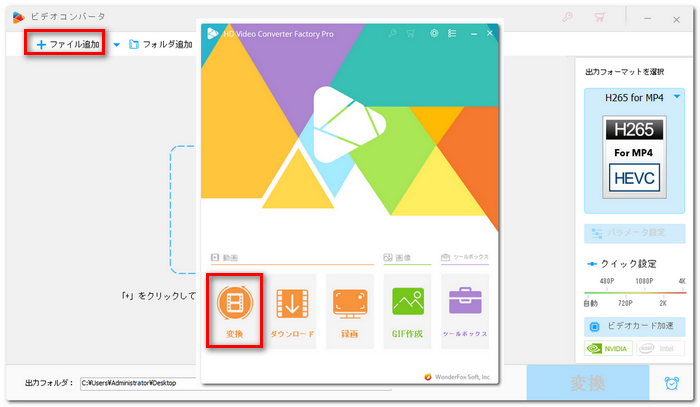
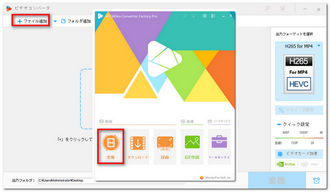
画面右側にある形式アイコンをクリックします。出力形式のリストが表示されると、希望するファイル形式を選択します。
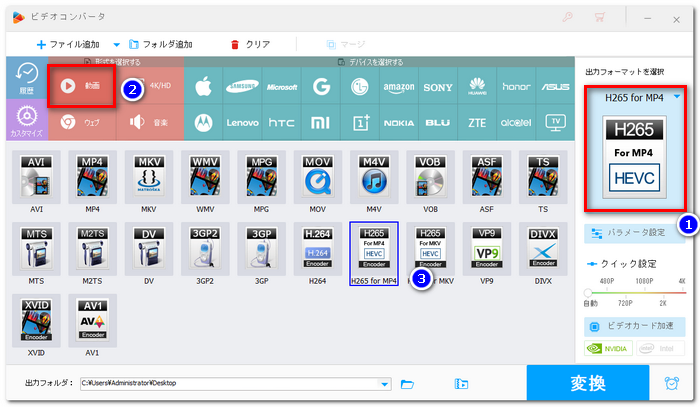
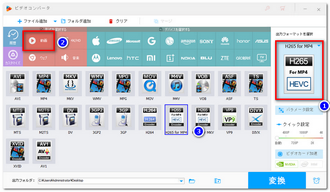
画面下側にある逆三角形をクリックして、保存場所を指定します。最後に、「変換」ボタンをクリックすると、動画の変換が開始されます。変換が完了すると、指定した場所に新しいファイルが出力されます。
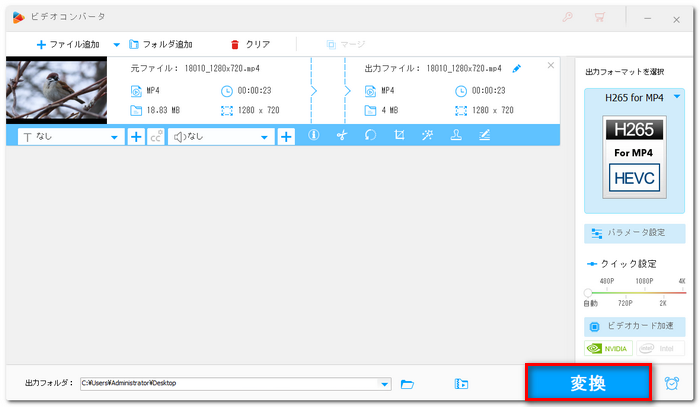
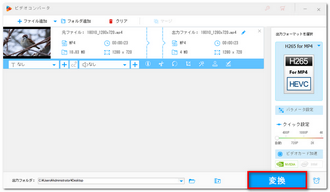
利用規約 | プライバシーポリシー | ライセンスポリシー | Copyright © 2009-2025 WonderFox Soft, Inc. All Rights Reserved.